标签:视频 ide clock 总结 lib flash param 传感器 oda
一、My-Clock简介
项目My-Clock是一个环境监测时钟,接入光敏传感器和温湿度传感器监测环境信息,加入DS1302模块用于获取时间,并用OLED显示屏进行实时显示。Arduino内部有AD/DA转换器,所以用Arduino来获取一些传感器的模拟值是非常容易的事。
My-Clock的硬件材料:Arduino、光敏传感器、DHT11温湿度传感器和0.96寸OLED显示屏(7针)。
二、My-Clock实现
1. 硬件连接:
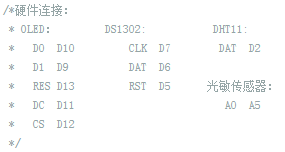
2. 加载库:
右击Arduino软件->打开文件所在的位置
将本项目代码文件夹中的Dht11,DS1302文件夹复制到libraries文件夹中
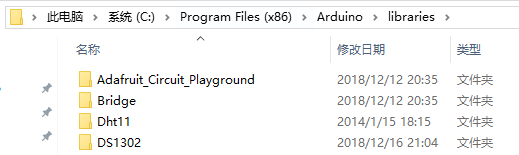
打开Arduino IDE -> 项目 -> 加载库 -> 管理库中搜索U8glib,然后安装即可
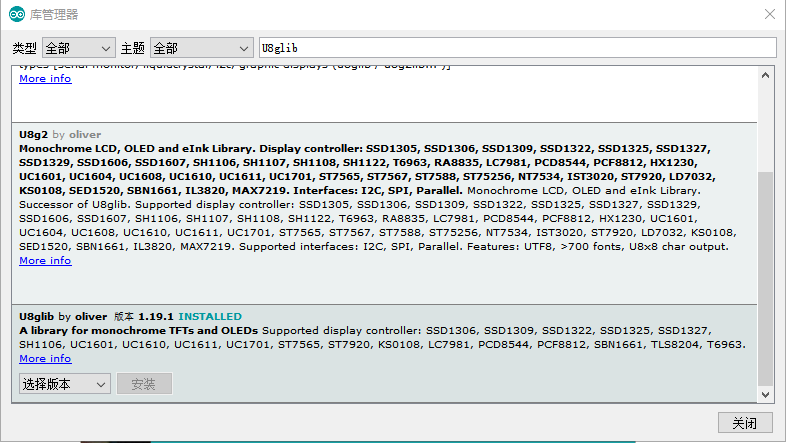
3. OLED如何显示中文呢?
U8glib的位图函数可以实现中文的显示:
函数原型:drawBitmapdrawBitmapP(u8g_uint_t x ,u8g_uint_t y ,u8g_uint_t cnt,u8g_uint_t h , const uint8_t * bitmap)//参数: x:x轴起点,y:y轴起点,cnt:一行是8的几倍,h:高,bitmap为数组地址
打开PCtoLCD2002.exe,修改以下:
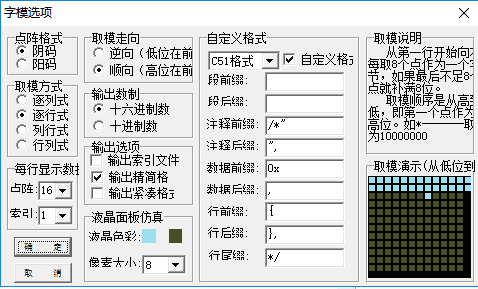
输入你想要显示的汉字,点击->生成字模,复制下面的数组即可:
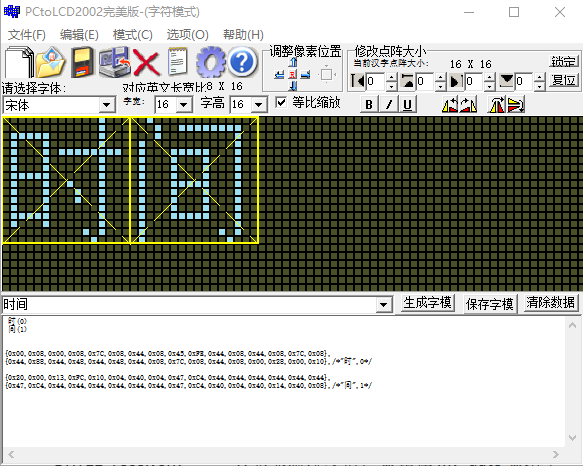
这里我们得到的是:
{0x00,0x08,0x00,0x08,0x7C,0x08,0x44,0x08,0x45,0xFE,0x44,0x08,0x44,0x08,0x7C,0x08},
{0x44,0x88,0x44,0x48,0x44,0x48,0x44,0x08,0x7C,0x08,0x44,0x08,0x00,0x28,0x00,0x10},/*"时",0*/
{0x20,0x00,0x13,0xFC,0x10,0x04,0x40,0x04,0x47,0xC4,0x44,0x44,0x44,0x44,0x44,0x44},
{0x47,0xC4,0x44,0x44,0x44,0x44,0x44,0x44,0x47,0xC4,0x40,0x04,0x40,0x14,0x40,0x08},/*"间",1*/
放到代码中为:
const uint8_t bitmap_z0 [] U8G_PROGMEM ={
0x00,0x08,0x00,0x08,0x7C,0x08,0x44,0x08,0x45,0xFE,0x44,0x08,0x44,0x08,0x7C,0x08,
0x44,0x88,0x44,0x48,0x44,0x48,0x44,0x08,0x7C,0x08,0x44,0x08,0x00,0x28,0x00,0x10,
};//‘时’
const uint8_t bitmap_z1 [] U8G_PROGMEM ={
0x20,0x00,0x13,0xFC,0x10,0x04,0x40,0x04,0x47,0xC4,0x44,0x44,0x44,0x44,0x44,0x44,
0x47,0xC4,0x44,0x44,0x44,0x44,0x44,0x44,0x47,0xC4,0x40,0x04,0x40,0x14,0x40,0x08,
};//‘间’
接着用drawBitmapP函数就可以打印中文“时间”了:
u8g.drawBitmapP ( 0 , 0 , 2 , 16 , bitmap_z0); //在(0,0)处打印‘时’ u8g.drawBitmapP ( 16 , 0 , 2 , 16 , bitmap_z1); //在(0,0)处打印‘间’
OLED显示代码如下:
u8g.firstPage(); //表示图像循环的开始
do{
u8g.setColorIndex(1);
u8g.drawBitmapP ( 0 , 0 , 2 , 16 , bitmap_z0); //时
u8g.drawBitmapP ( 16 , 0 , 2 , 16 , bitmap_z1); //间
u8g.setFont(u8g_font_fub11); //设置字体和自号
u8g.setPrintPos(32, 13); //显示的位置
u8g.print(":"); //打印‘:’
u8g.setPrintPos(42, 13); //显示的位置
u8g.print(buf); //打印时间
u8g.setPrintPos(90, 13); //显示的位置
u8g.print(day); //打印星期
u8g.setPrintPos(0, 35); //显示的位置
u8g.print("T:"); //打印“T:”
u8g.setPrintPos(22, 35); //显示的位置
u8g.print(tem); //打印温度
u8g.setPrintPos(42, 35); //显示的位置
u8g.print("C"); //打印‘C’
u8g.setPrintPos(68, 35); //显示的位置
u8g.print("H:"); //打印“H:”
u8g.setPrintPos(90, 35); //显示的位置
u8g.print(hum); //打印湿度
u8g.setPrintPos(110, 35); //显示的位置
u8g.print("%"); //打印‘%’
u8g.setPrintPos(0, 60); //显示的位置
u8g.print("L:"); //打印“L:”
u8g.setPrintPos(18, 60); //显示的位置
u8g.print(light_date); //打印光强
u8g.setPrintPos(36, 60); //显示的位置
u8g.print("%"); //打印‘%’
u8g.setPrintPos(60, 60); //显示的位置
u8g.print("MyClock"); //打印“MyClock”
}while( u8g.nextPage() ); //u8g.nextPage() 表示图像循环的结束
My-Clock效果如下图:

My-Clock效果演示视频:
三、总结
前面教大家如何开发传感器和使用显示屏,都是为本文做铺垫的,做个小项目将所学的知识整合起来是很有必要的。这里我将获取到的时间、温湿度和光照强度值在OLED上简单的显示出来。Arduino内部有AD/DA转换器,因此接收传感器的模拟值非常容易,大家也可以在此功能上加入其他传感器,继续扩展功能。希望你能继续支持!!!
觉得对你有帮助的话,可以收藏下哦,后面还会介绍其他高大上的东西!!!
四、项目结构图
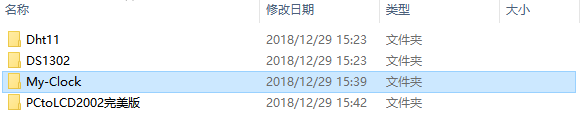
Arduino——My-Clock项目 发布时间:2018-12-31
标签:视频 ide clock 总结 lib flash param 传感器 oda
原文地址:https://www.cnblogs.com/demodashi/p/10503394.html